要用Python开发一个小软件,首先需要明确目标、选择合适的开发框架、编写代码、进行测试并最终发布。本文将详细介绍这些步骤,帮助你从零开始开发一个小软件。我们将以一个简单的任务管理软件为例,逐步讲解每一步的实现过程。
一、明确目标
在开始任何开发工作之前,首先要明确软件的目标和功能需求。对于一个任务管理软件,我们可能需要以下功能:
添加任务
查看任务列表
标记任务为已完成
删除任务
明确了目标之后,就可以开始设计软件的基本结构和功能模块。
二、选择开发框架
Python有许多适合开发小软件的框架和库,根据软件的需求选择合适的工具非常重要。以下是一些常用的Python开发工具:
Tkinter: Python内置的GUI库,适合开发桌面应用。
Flask: 轻量级的Web框架,适合开发Web应用。
Django: 功能丰富的Web框架,适合开发复杂的Web应用。
对于我们的任务管理软件,如果你希望它是一个桌面应用,可以选择Tkinter;如果希望它是一个Web应用,可以选择Flask或Django。本例中我们将使用Tkinter来开发一个桌面任务管理软件。
三、编写代码
1. 环境设置
首先确保你的开发环境已经安装了Python和Tkinter库。如果没有,可以通过以下命令安装:
pip install tk
2. 创建基本界面
接下来,我们创建一个简单的Tkinter窗口,作为任务管理软件的主界面:
import tkinter as tk
from tkinter import messagebox
class TaskManager:
def __init__(self, root):
self.root = root
self.root.title("任务管理软件")
# 创建任务列表
self.tasks = []
# 设置界面布局
self.create_widgets()
def create_widgets(self):
# 添加任务输入框和按钮
self.task_entry = tk.Entry(self.root, width=40)
self.task_entry.pack(pady=10)
self.add_task_button = tk.Button(self.root, text="添加任务", command=self.add_task)
self.add_task_button.pack(pady=5)
# 显示任务列表
self.task_listbox = tk.Listbox(self.root, width=50, height=10)
self.task_listbox.pack(pady=10)
# 添加删除任务按钮
self.delete_task_button = tk.Button(self.root, text="删除任务", command=self.delete_task)
self.delete_task_button.pack(pady=5)
def add_task(self):
task = self.task_entry.get()
if task:
self.tasks.append(task)
self.update_task_list()
self.task_entry.delete(0, tk.END)
else:
messagebox.showwarning("警告", "任务不能为空!")
def delete_task(self):
selected_task_index = self.task_listbox.curselection()
if selected_task_index:
self.tasks.pop(selected_task_index[0])
self.update_task_list()
else:
messagebox.showwarning("警告", "请选择一个任务进行删除!")
def update_task_list(self):
self.task_listbox.delete(0, tk.END)
for task in self.tasks:
self.task_listbox.insert(tk.END, task)
if __name__ == "__main__":
root = tk.Tk()
app = TaskManager(root)
root.mainloop()
3. 添加功能模块
在上述代码中,我们已经创建了一个基本的任务管理软件界面,并实现了添加和删除任务的功能。接下来我们可以继续完善软件,比如添加任务完成标记、保存任务到文件等功能。
标记任务为已完成
我们可以通过在任务前添加一个复选框来实现任务完成标记的功能:
from tkinter import ttk
class TaskManager:
# 省略之前的代码...
def create_widgets(self):
# 省略之前的代码...
# 添加标记任务为完成按钮
self.mark_completed_button = tk.Button(self.root, text="标记为已完成", command=self.mark_task_completed)
self.mark_completed_button.pack(pady=5)
def mark_task_completed(self):
selected_task_index = self.task_listbox.curselection()
if selected_task_index:
task = self.tasks[selected_task_index[0]]
self.tasks[selected_task_index[0]] = f"[完成] {task}"
self.update_task_list()
else:
messagebox.showwarning("警告", "请选择一个任务进行标记!")
保存任务到文件
为了在关闭软件后保存任务列表,我们可以将任务保存到文件中,并在启动软件时加载任务:
import os
class TaskManager:
def __init__(self, root):
self.root = root
self.root.title("任务管理软件")
# 创建任务列表
self.tasks = []
# 设置界面布局
self.create_widgets()
# 加载任务
self.load_tasks()
def load_tasks(self):
if os.path.exists("tasks.txt"):
with open("tasks.txt", "r") as file:
self.tasks = file.read().splitlines()
self.update_task_list()
def save_tasks(self):
with open("tasks.txt", "w") as file:
for task in self.tasks:
file.write(f"{task}n")
def add_task(self):
task = self.task_entry.get()
if task:
self.tasks.append(task)
self.update_task_list()
self.save_tasks()
self.task_entry.delete(0, tk.END)
else:
messagebox.showwarning("警告", "任务不能为空!")
def delete_task(self):
selected_task_index = self.task_listbox.curselection()
if selected_task_index:
self.tasks.pop(selected_task_index[0])
self.update_task_list()
self.save_tasks()
else:
messagebox.showwarning("警告", "请选择一个任务进行删除!")
def mark_task_completed(self):
selected_task_index = self.task_listbox.curselection()
if selected_task_index:
task = self.tasks[selected_task_index[0]]
self.tasks[selected_task_index[0]] = f"[完成] {task}"
self.update_task_list()
self.save_tasks()
else:
messagebox.showwarning("警告", "请选择一个任务进行标记!")
四、进行测试
在编写完代码后,需要对软件进行全面的测试,确保所有功能都能正常运行。以下是一些测试建议:
功能测试: 测试添加任务、查看任务列表、标记任务为已完成、删除任务等功能是否正常。
边界测试: 测试极端情况下软件的表现,比如添加非常长的任务名称、添加空任务等。
兼容性测试: 测试软件在不同操作系统和不同Python版本下的表现。
五、发布软件
在测试完成后,可以将软件发布给用户使用。以下是一些发布方式:
打包成可执行文件: 使用PyInstaller等工具将Python脚本打包成可执行文件,方便用户直接运行。可以通过以下命令进行打包:
pip install pyinstaller
pyinstaller --onefile task_manager.py
开源发布: 将代码发布到GitHub等代码托管平台,方便其他开发者查看和贡献代码。
创建安装包: 使用pip等工具创建Python包,方便用户通过pip安装和使用。
六、总结
通过以上步骤,我们已经完成了一个简单的任务管理软件的开发。从明确目标、选择开发框架、编写代码、进行测试到最终发布,每一步都需要仔细思考和执行。希望本文能帮助你理解如何用Python开发一个小软件,并激发你更多的创意和灵感。无论是桌面应用还是Web应用,Python都为开发者提供了强大的工具和支持,只要你有想法,就能用Python实现。
在实际开发中,还可以结合项目管理系统如研发项目管理系统PingCode和通用项目管理软件Worktile来进行项目管理和团队协作,提高开发效率和质量。
相关问答FAQs:
1. 什么是Python开发?Python开发是一种使用Python编程语言来创建应用程序、软件或工具的过程。Python是一种高级编程语言,被广泛用于Web开发、数据分析、人工智能等领域。
2. Python开发有哪些优势?Python开发有许多优势。首先,Python具有简单易学的语法,使得开发人员能够快速上手。其次,Python拥有丰富的标准库和第三方库,可以轻松实现各种功能。此外,Python还具有良好的可移植性和跨平台性,可以在不同操作系统上运行。
3. 如何用Python开发一个小软件?要用Python开发一个小软件,首先需要确定软件的功能和目标。然后,你可以使用Python的集成开发环境(IDE)如PyCharm或使用文本编辑器编写代码。接下来,你需要学习Python的基本语法和常用库,如Tkinter用于图形界面开发。最后,你可以编写代码并进行调试、测试和部署。
文章包含AI辅助创作,作者:Edit2,如若转载,请注明出处:https://docs.pingcode.com/baike/1258903